本文說明 Access 資料庫中的巨集為何,以及巨集如何透過將經常執行的工作自動化來節省您的時間。 內容會探索建立及使用巨集背後的基礎,也會涉及對 Access 中的巨集進行改善的部分。
什麼是巨集?
Access 中的巨集是一種可讓您自動化工作並新增功能到表單、報表及控制項中的工具。 例如,如果您新增一個表單的命令按鈕,就是在建立按鈕的 OnClick 事件與巨集關聯,而該巨集內會包含每您要按鈕在每次按一下時執行的命令。
在 Access 中,將巨集當成是您透過建置要執行的動作清單來撰寫的簡化程式設計語言,會相當有幫助。 建立巨集時,您會選取下拉式清單中的各個動作,然後為每個動作填入所需的資訊。 巨集可讓您新增功能到表單、報表及控制項,而不必在 Visual Basic for Applications (VBA) 模組中撰寫程式碼。 巨集提供可在 VBA 中取得的命令之子集合,大部分人都會覺得建立巨集比撰寫 VBA 程式碼簡單多了。
比方說,假設您要直接從其中一份資料輸入表單開始報表。 您可以在您的表單中新增按鈕,然後建立開啟該表單的巨集。 巨集可以是獨立的巨集 (資料庫中的一個個別物件),它會連結至按鈕的 OnClick 事件,或可直接將巨集嵌入到按鈕本身的 OnClick 事件。 無論哪一種方式,當您按一下按鈕時,巨集會執行並開啟報表。 這類巨集通常稱為使用者介面巨集。
Access 2010 是推出資料巨集概念的第一個版本。 資料巨集可讓您將工作自動化,以及將功能直接新增至資料表。 資料巨集和它們的動作會附加至特定的表格事件,例如,當您將記錄新增至資料表時。
您可以使用巨集建立器來建立巨集,下圖為一個範例。
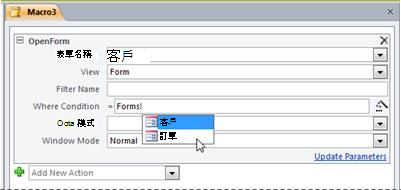
附註: 從 Access 2010 開始,巨集建立器已經過重新設計,以讓您可以更輕鬆地建立、修改及共用 Access 巨集。
若要對使用者介面巨集顯示巨集建立器:
-
在 [建立] 索引標籤上,按一下 [巨集與程式碼] 群組中的 [巨集]。
若要顯示資料巨集的巨集建立器:
-
在資料工作表檢視中開啟任何資料表。 在 [資料表] 索引標籤上的 [前置事件] 和 [後置事件] 群組中,按一下其中一個事件命令,例如 [變更前] 或 [插入後]。
若要進一步瞭解巨集建立器,以及如何建立與測試使用者介面和資料巨集,請參閱本文底端請參閱小節中的相關文件。
Access 中的巨集功能
在舊版 Access 中,許多常用的功能在未撰寫 VBA 程式碼的情況下無法執行。 在目前的 Access 版本中,已新增新功能和巨集動作,以協助減少您對於程式碼的需求。 這可讓您更輕鬆地將功能新增至您的資料庫,並讓資料更安全。
-
內嵌巨集 您可以在表單、報表或控制項提供的任何事件內嵌巨集。 內嵌的巨集不會在功能窗格中顯示,它會成為建立巨集所在的表單、報表或控制項的一部分。 如果您建立包含內嵌巨集之表單、報表或控制項的複本,巨集也會出現在複本中。
-
增加安全性 當巨集建立器中未將 [顯示所有動作] 按鈕醒目提示時,可供使用的唯一巨集動作和 RunCommand 引數為不需要信任狀態即可執行的巨集。 當資料庫處於停用模式 (無法執行 VBA 的情況) 時,使用這些動作建置的巨集仍會執行。 包含的巨集動作不在受信任清單上的資料庫,或是具有 VBA 程式碼的資料庫,必須明確地獲授與信任狀態。
-
錯誤處理和偵錯 Access 提供巨集動作,包括 OnError (類似於 VBA 中的 "On Error" 陳述式) 和 ClearMacroError,可讓您在執行巨集發生錯誤時執行特定動作。 此外,SingleStep 巨集動作可讓您在巨集中的任何點進入逐步執行模式,這樣您就可以一次觀察一個巨集動作的運作情況。
-
暫存變數 有三個巨集動作 (SetTempVar、RemoveTempVar 和 RemoveAllTempVars) 可讓您在巨集中建立和使用暫存變數。 您可以在條件運算式中使用這些動作來控制執行中的巨集,或在報表或表單之間往返傳送資料,或針對需要暫時存放值位置的任何其他用途。 這些暫存變數也可以在 VBA 中存取,因此您也可以使用這些變數在 VBA 模組之間往返通訊資料。
深入了解巨集動作
在巨集建立器中作業時,您可以按一下動作或引數來深入了解它,然後閱讀 [巨集建立器] 視窗右下角的描述。 此外,每個巨集動作會有與其相關聯的說明文章。 若要深入了解某個動作,請在 [動作] 清單中按一下該動作,然後按下 F1。










